Atsarginės kopijos aplanko rodinio nustatymai sistemoje „Windows 10“.
Visos „Windows“ versijos leidžia tinkinti konkretaus aplanko rodinį, kad jis labiau tiktų to aplanko turiniui. Rodinio pakeitimus įsimena „File Explorer“ / „Windows Explorer“ arba visi aplankai gali būti nustatyti visame pasaulyje į tą patį rodinį per aplanko parinktis. Sukonfigūravę aplanko rodinio parinktis, galbūt norėsite sukurti jų atsarginę kopiją.

„File Explorer“ sistemoje „Windows 10“ yra penki aplankų šablonai – bendrieji elementai, dokumentai, nuotraukos, muzika ir vaizdo įrašai. Kai pamatysite bibliotekos arba aplanko skirtuką Tinkinti, pamatysite šiuos šablonus. Tai suteikia daugiau lankstumo žiūrint savo asmeninius duomenis.
Skelbimas
Pavyzdžiui, net jei norite, tarkime, dokumentų sąrašo rodinio, galbūt norėsite, kad jūsų muzikos biblioteka būtų rodoma išsamiai. ir norėtumėte, kad jūsų paveikslėlių ir vaizdo įrašų bibliotekos būtų piktogramomis pagrįstuose rodiniuose, pvz., vidutinis, didelis arba ypač didelis piktogramos. Taigi, „Explorer“ išsaugo kiekvieno aplanko šablono nustatymus atskirai.
👉 Patarimas: galite pakeiskite aplankų rodinių, kuriuos reikia atsiminti, skaičių sistemoje „Windows 10“..
Be peržiūros šablonų, galite keisti rūšiavimo ir grupavimo parinktis. Jie padės pertvarkyti failus pagal įvairią informaciją, pvz., pavadinimą, dydį, pakeitimo datą ir pan.
Kai pakeičiate aplanko rodinį, „File Explorer“ prisimena jūsų nuostatas ir atliktus pakeitimus. Jie apima rūšiavimas, grupavimas, ir pasirinktas peržiūros režimas.
Norėdami sukurti atsarginę aplanko rodinio nustatymų kopiją sistemoje „Windows 10“., atlikite šiuos veiksmus.
- Atsisiųskite sekant ZIP archyvą.
- ZIP archyve yra du paketiniai failai:
atsarginės kopijos aplankas view.cmdiratkurti aplanką view.cmd. - Atblokuoti ištrauktus failus.
- Paleiskite
atsarginės kopijos aplankas view.cmdfailą. Darbalaukyje bus sukurtas naujas aplankas „Folder View“ su daugybe registro failų. - Norėdami atkurti aplanko rodinius, paleiskite failą
atkurti aplanką view.cmd. Tai iš naujo paleis „File Explorer“ programą kartu su užduočių juosta ir darbalaukiu.
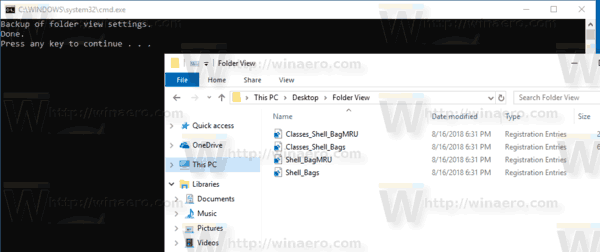
Pateikti paketiniai failai eksportuos ir importuos šias registro šakas naudodami įtaisytąją konsolės programą reg.exe.
HKEY_CURRENT_USER\Software\Microsoft\Windows\CurrentVersion\Explorer\Streams\Defaults
HKEY_CURRENT_USER\Software\Microsoft\Windows\Shell\BagMRU
HKEY_CURRENT_USER\Software\Microsoft\Windows\Shell\Bags
HKEY_CURRENT_USER\Software\Microsoft\Windows\ShellNoRoam\Bags
HKEY_CURRENT_USER\Software\Microsoft\Windows\ShellNoRoam\BagMRU
HKEY_CURRENT_USER\Software\Classes\Local Settings\Software\Microsoft\Windows\Shell\BagMRU
HKEY_CURRENT_USER\Software\Classes\Local Settings\Software\Microsoft\Windows\Shell\Bags
Viskas.
Susiję straipsniai:
- Iš naujo nustatykite visų aplankų rodinį sistemoje „Windows 10“.
- Pakeiskite grupavimo pagal ir rūšiavimo pagal aplanką rodinį sistemoje „Windows 10“.
- Pakeiskite aplanko rodinio šabloną visiems aplankams sistemoje „Windows 10“.


